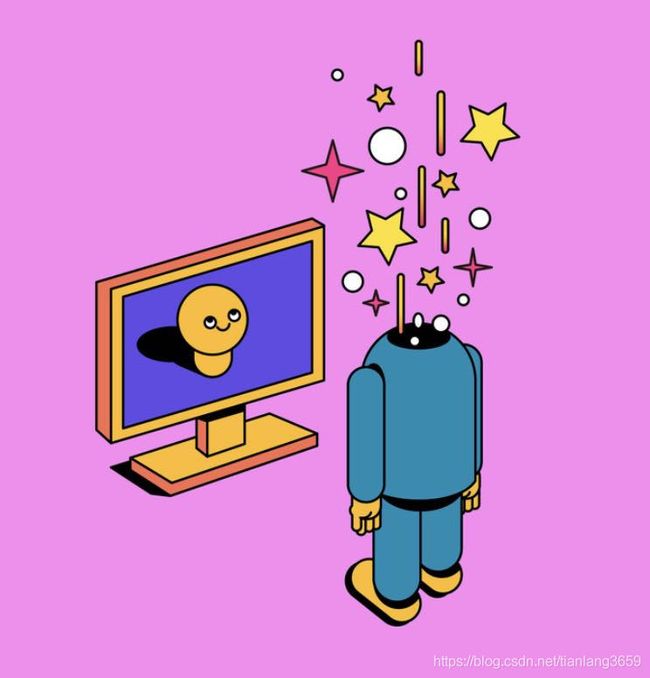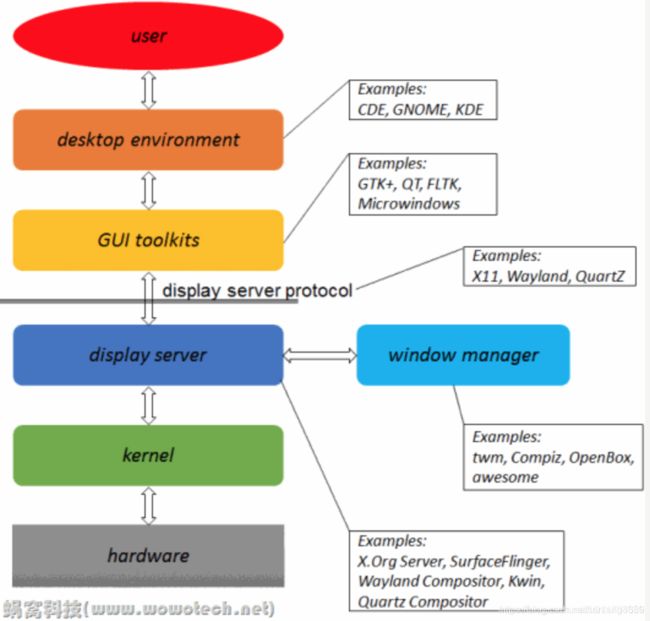WSL中使用QTCreator开发环境搭建
界面图形基础知识
Linux与windows的不同:
linux本身没有图形界面,linux现在的图形界面的实现只是linux下的应用程序实现的。
图形界面并不是linux的一部分,linux只是一个基于命令行的操作系统,linux和Xfree的关系就相当于当年的DOS和 WINDOWS3.0一样,windows3.0不是独立的操作系统,它只是DOS的扩充,是DOS下的应用程序级别的系统,不是独立的操作系统,同样 XFree只是linux下的一个应用程序而已。不是系统的一部分,但是X的存在可以方便用户使用电脑。WINDOWS95及以后的版本就不一样了,他们 的图形界面是操作系统的一部分,图形界面在系统内核中就实现了,没有了图形界面windows就不成为windows了,但linux却不一样,没有图形 界面linux还是linux,很多装linux的WEB服务器就根本不装X服务器.这也WINDOWS和linux的重要区别之一。
通过此命令建立,图形服务器与客户端的连接
客户端即WSL使用命令:DISPLAY=:0
服务端使用vcxsrv软件;(git中)
Linux图形软件分层结构:
Ubuntu上安装必要软件,可以打开图形程序
sudo apt-get update && sudo apt-get --assume-yes upgrade
sudo apt-get install --assume-yes xfce4 xorg-dev libopencc2 libopencc2-data unzip zip
主要是一些共享lib的安装;
不安装报错如下:
./qt-creator-opensource-linux-x86_64-4.12.4.run: error while loading shared libraries: libxkbcommon-x11.so.0: cannot open shared object file: No such file or directory
安装中文包
【设置locale】
第一步,开启中文locale支持
sudo vim /etc/locale.gen (输入你的密码)
找到# zh_CN.UTF-8,删掉前面的#号和空格,然后Ctrl+X退出,Y保存,回车使用原来的文件名
第二步,将默认locale改为中文
sudo vim /etc/default/locale
将内容改为
LANG=zh_CN.UTF-8
注销重新登录(WSL的话就退出重新进入)
【安装语言包】
有些程序并不自带语言包,需要安装额外的语言包
# 安装中文基础语言包
sudo apt install language-pack-zh-hans
# 安装中文桌面语言包
sudo apt install language-pack-gnome-zh-hans
sudo apt install language-pack-kde-zh-hans
安装qtcreator
DISPLAY=:0 ./qt-creator-opensource-linux-x86_64-4.12.4.run
界面打开安装界面,下一步下一步就完成安装了。
编译使用qmake工具
1. 下载qt-everywhere。。。源码;(已下载在git库:qt-everywhere-opensource-src- 5.6.3.tar.xz)
2、 Configure 进行配置; 指定编译器,安装路径等;
3、 Make (若没有make工具,apt install make进行安装)
4、 Make install(生成qmake,路径在/usr/locale/qt4.8.7,对应git中qt.zip)
5、 编译器设置(把git中的toolchain.zip,host.zip解压在/home中,qtcreator上设置,注意事项:在设置编译器和qmake时,编译器的名称要改动,不然qmake会报错找不到合适的编译器);
6、 在qtcreator中进行qt version的设置;设置kit;
7、 可以像使用桌面软件一样进行使用;
使用中唯一不足的地方,启动时候不知搜索什么插件时浪费时间,启动起来要花费20s多,使用一切正常;
参考网址:https://blog.csdn.net/westlor/article/details/52252408